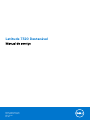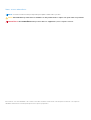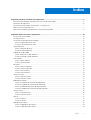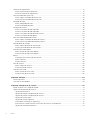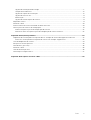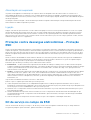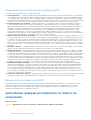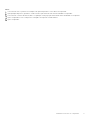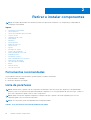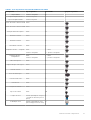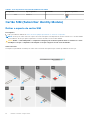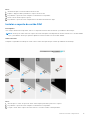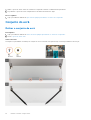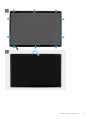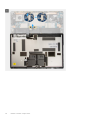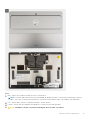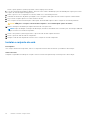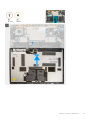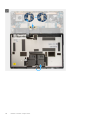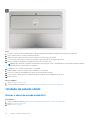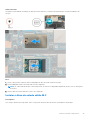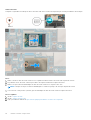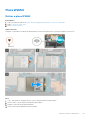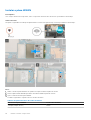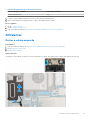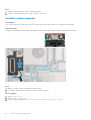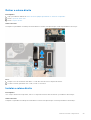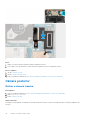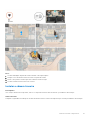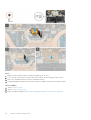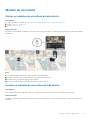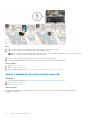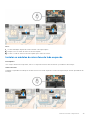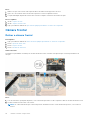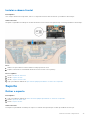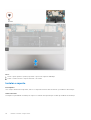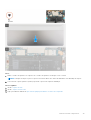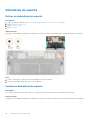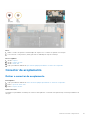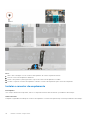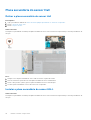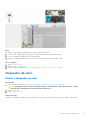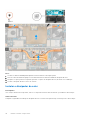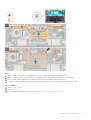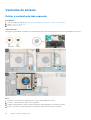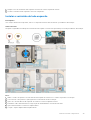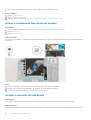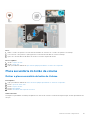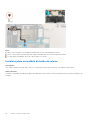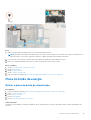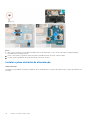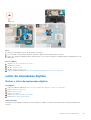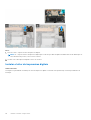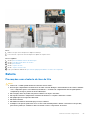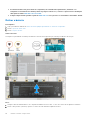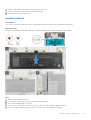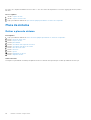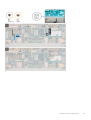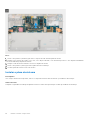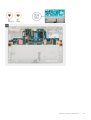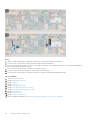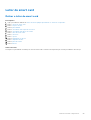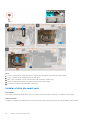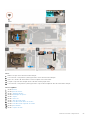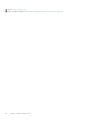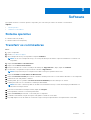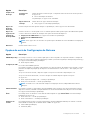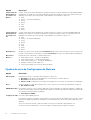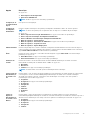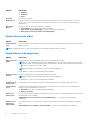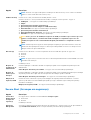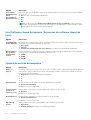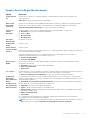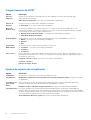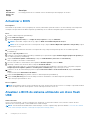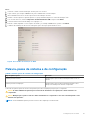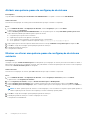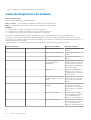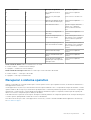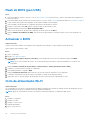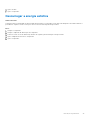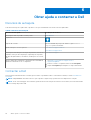Dell Latitude 7320 Detachable Manual do proprietário
- Tipo
- Manual do proprietário
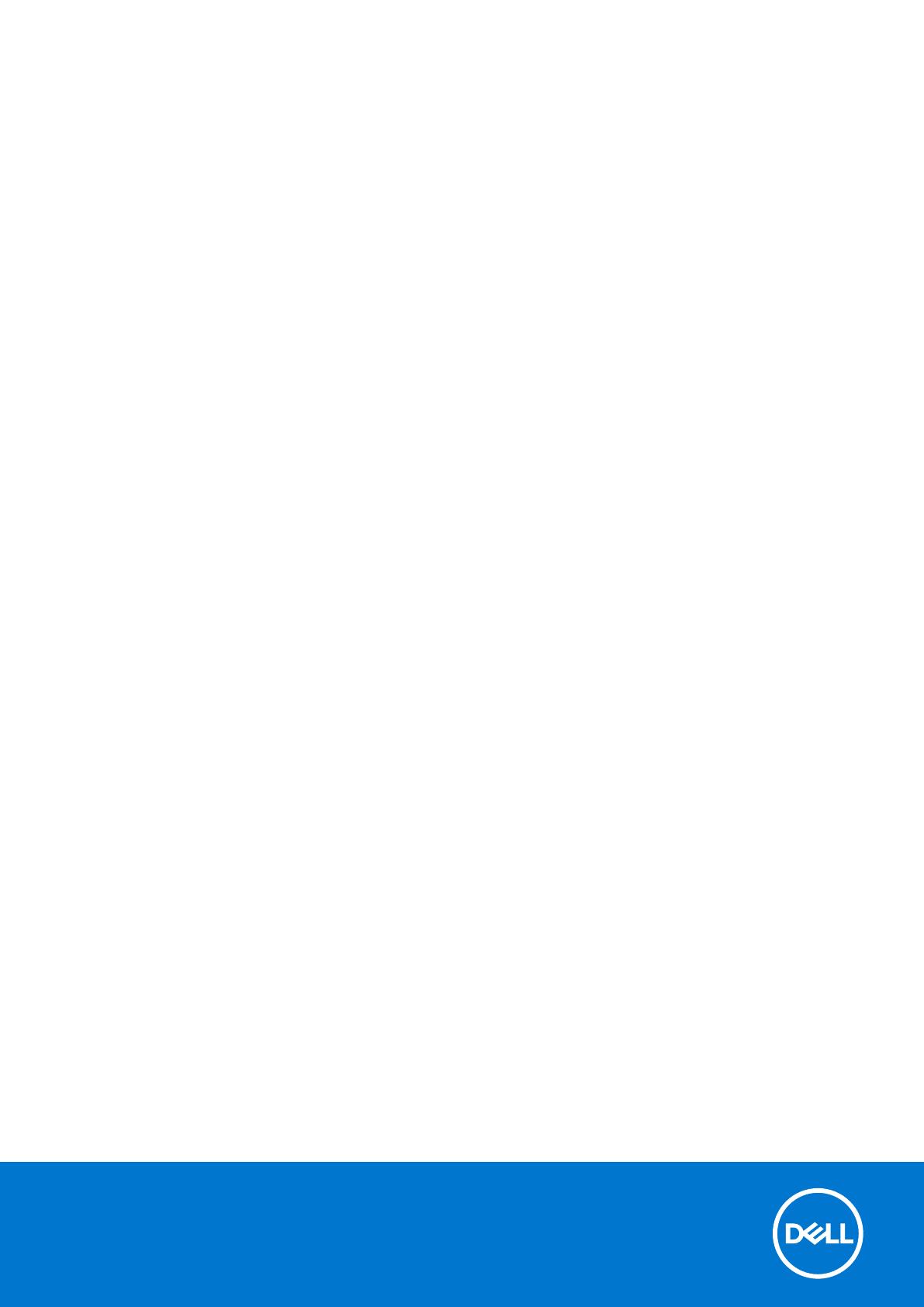
Latitude 7320 Destacável
Manual de serviço
Modelo regulamentar: T04H
Tipo regulamentar: T04H001
Março de 2021
Rev. A00

Notas, avisos e advertências
NOTA: Uma NOTA fornece informações importantes para ajudar a utilizar melhor o produto.
AVISO: Um AVISO indica possíveis danos no hardware ou uma perda de dados e explica como pode evitar esse problema.
ADVERTÊNCIA: Uma ADVERTÊNCIA indica possíveis danos no equipamento, lesões corporais ou morte.
© 2021 Dell Inc. ou as suas subsidiárias. Todos os direitos reservados. Dell, EMC e outras marcas comerciais pertencem à Dell Inc. ou às respetivas
subsidiárias. Outras marcas comerciais podem pertencer aos respetivos proprietários.

Capítulo1: Trabalhar no interior do computador................................................................................. 6
Antes de efetuar qualquer procedimento no interior do computador............................................................................ 6
Precauções de segurança.....................................................................................................................................................6
Proteção contra descargas eletrostáticas - Proteção ESD............................................................................................. 7
Kit de serviço no campo de ESD .........................................................................................................................................7
Após efetuar qualquer procedimento no interior do computador................................................................................... 8
Capítulo2: Retirar e instalar componentes....................................................................................... 10
Ferramentas recomendadas............................................................................................................................................... 10
Lista de parafusos................................................................................................................................................................ 10
Cartão SIM (Subscriber Identity Module).........................................................................................................................12
Retirar o suporte do cartão SIM...................................................................................................................................12
Instalar o suporte do cartão SIM.................................................................................................................................. 13
Conjunto do ecrã..................................................................................................................................................................14
Retirar o conjunto do ecrã.............................................................................................................................................14
Instalar o conjunto do ecrã............................................................................................................................................18
Unidade de estado sólido....................................................................................................................................................22
Retirar o disco de estado sólido M.2...........................................................................................................................22
Instalar o disco de estado sólido M.2.......................................................................................................................... 23
Placa WWAN........................................................................................................................................................................25
Retirar a placa WWAN..................................................................................................................................................25
Instalar a placa WWAN................................................................................................................................................. 26
Altifalantes............................................................................................................................................................................27
Retirar a coluna esquerda............................................................................................................................................. 27
Instalar a coluna esquerda............................................................................................................................................ 28
Retirar a coluna direita.................................................................................................................................................. 29
Instalar a coluna direita................................................................................................................................................. 29
Câmara posterior.................................................................................................................................................................30
Retirar a câmara traseira.............................................................................................................................................. 30
Instalar a câmara traseira...............................................................................................................................................31
Módulo do microfone..........................................................................................................................................................33
Retirar os módulos do microfone do lado direito....................................................................................................... 33
Instalar os módulos do microfone do lado direito...................................................................................................... 33
Retirar o módulo do microfone do lado esquerdo......................................................................................................34
Instalar os módulos do microfone do lado esquerdo.................................................................................................35
Câmara frontal..................................................................................................................................................................... 36
Retirar a câmara frontal................................................................................................................................................36
Instalar a câmara frontal............................................................................................................................................... 37
Suporte................................................................................................................................................................................. 37
Retirar o suporte............................................................................................................................................................37
Instalar o suporte........................................................................................................................................................... 38
Dobradiças do suporte........................................................................................................................................................40
Retirar as dobradiças do suporte.................................................................................................................................40
Instalar as dobradiças do suporte................................................................................................................................40
Índice
Índice 3

Conector de acoplamento...................................................................................................................................................41
Retirar o conector de acoplamento............................................................................................................................. 41
Instalar o conector de acoplamento............................................................................................................................42
Placa secundária do sensor Hall.........................................................................................................................................44
Retirar a placa secundária do sensor Hall................................................................................................................... 44
Instalar a placa secundária do sensor HALL...............................................................................................................44
Dissipador de calor.............................................................................................................................................................. 45
Retirar o dissipador de calor.........................................................................................................................................45
Instalar o dissipador de calor........................................................................................................................................ 46
Ventoinha do sistema..........................................................................................................................................................48
Retirar a ventoinha do lado esquerdo......................................................................................................................... 48
Instalar a ventoinha do lado esquerdo.........................................................................................................................49
Retirar a ventoinha do lado direito do sistema...........................................................................................................50
Instalar a ventoinha do lado direito..............................................................................................................................50
Placa secundária do botão de volume............................................................................................................................... 51
Retirar a placa secundária do botão de Volume......................................................................................................... 51
Instalar a placa secundária do botão de volume........................................................................................................ 52
Placa do botão de energia..................................................................................................................................................53
Retirar a placa do botão de alimentação.................................................................................................................... 53
Instalar a placa do botão de alimentação....................................................................................................................54
Leitor de impressões digitais..............................................................................................................................................55
Retirar o leitor de impressões digitais......................................................................................................................... 55
Instalar o leitor de impressões digitais.........................................................................................................................56
Bateria...................................................................................................................................................................................57
Precauções com a bateria de iões de lítio...................................................................................................................57
Retirar a bateria............................................................................................................................................................. 58
Instalar a bateria............................................................................................................................................................ 59
Placa de sistema..................................................................................................................................................................60
Retirar a placa de sistema............................................................................................................................................ 60
Instalar a placa de sistema............................................................................................................................................62
Leitor de smart card............................................................................................................................................................65
Retirar o leitor de smart card.......................................................................................................................................65
Instalar o leitor de smart card...................................................................................................................................... 66
Capítulo3: Software...................................................................................................................... 69
Sistema operativo................................................................................................................................................................69
Transferir os controladores................................................................................................................................................69
Capítulo4: Configuração do sistema................................................................................................70
Aceder ao BIOS sem a ajuda do teclado...........................................................................................................................70
Opções da configuração do sistema.................................................................................................................................70
Opções gerais do ecrã...................................................................................................................................................70
Opções do ecrã de Configuração do Sistema.............................................................................................................71
Opções do ecrã de Configuração do Sistema............................................................................................................72
Opções de ecrã de vídeo.............................................................................................................................................. 74
Opções do ecrã de segurança......................................................................................................................................74
Secure Boot (Arranque em segurança)......................................................................................................................75
Intel Software Guard Extensions (Extensões de software Guard da Intel)........................................................... 76
Opções do ecrã de desempenho................................................................................................................................. 76
4
Índice

Opções do ecrã de gestão de energia.........................................................................................................................77
Comportamento do POST............................................................................................................................................78
Opções de suporte da virtualização............................................................................................................................ 78
Opções do ecrã sem fios.............................................................................................................................................. 79
Manutenção....................................................................................................................................................................79
Opções do ecrã de registos do sistema......................................................................................................................79
Registo do sistema.............................................................................................................................................................. 79
Actualizar o BIOS ............................................................................................................................................................... 80
Atualizar o BIOS do sistema utilizando um disco flash USB.......................................................................................... 80
Palavra-passe de sistema e de configuração................................................................................................................... 81
Atribuir uma palavra-passe de configuração do sistema..........................................................................................82
Eliminar ou alterar uma palavra-passe de configuração do sistema existente.......................................................82
Capítulo5: Resolução de problemas................................................................................................ 83
Diagnóstico de Verificação de Desempenho de Pré-arranque do Sistema do SupportAssist da Dell......................83
Executar a Verificação do Desempenho do Sistema Pré-arranque SupportAssist...............................................83
Luzes de diagnóstico do sistema.......................................................................................................................................84
Recuperar o sistema operativo..........................................................................................................................................85
Flash do BIOS (pen USB)...................................................................................................................................................86
Actualizar o BIOS.................................................................................................................................................................86
Ciclo de alimentação Wi-Fi.................................................................................................................................................86
Descarregar a energia estática.......................................................................................................................................... 87
Capítulo6: Obter ajuda e contactar a Dell........................................................................................ 88
Índice
5

Trabalhar no interior do computador
Tópicos
• Antes de efetuar qualquer procedimento no interior do computador
•
Precauções de segurança
• Proteção contra descargas eletrostáticas - Proteção ESD
• Kit de serviço no campo de ESD
• Após efetuar qualquer procedimento no interior do computador
Antes de efetuar qualquer procedimento no interior do
computador
Sobre esta tarefa
NOTA: As imagens apresentadas neste documento podem não representar exatamente o seu computador, pois dependem da
configuração encomendada.
Passo
1. Guarde e feche todos os ficheiros abertos e saia de todas as aplicações abertas.
2. Encerre o computador. Clique em Iniciar >
Alimentação > Encerrar.
NOTA:
Caso esteja a utilizar outro sistema operativo, consulte a respetiva documentação para obter as instruções de
encerramento.
3. Desligue o computador e todos os dispositivos a ele ligados das respetivas tomadas elétricas.
4. Desligue todos os dispositivos de rede e periféricos ligados (tais como teclados, ratos e monitores) do computador.
AVISO:
Para desligar um cabo de rede, desligue primeiro o cabo do computador e, em seguida, desligue o cabo do
dispositivo de rede.
5. Retire todos os cartões de memória e discos óticos do computador, se aplicável.
Precauções de segurança
O capítulo sobre as precauções de segurança descreve os principais passos a executar antes de proceder às instruções de desmontagem.
Cumpra as seguintes precauções de segurança antes de quaisquer procedimentos de instalação ou reparação que envolvam a
desmontagem ou remontagem:
● Desligue o sistema e todos os periféricos ligados.
● Desligue o sistema e todos os periféricos ligados à alimentação CA.
● Desligue todos os cabos de rede, linhas telefónicas e de telecomunicação do sistema.
● Utilize um kit de serviço de campo ESD ao manusear o interior de qualquer tabletcomputador portátilcomputador de secretária para
evitar danos por descarga eletrostática (ESD).
● Depois de remover qualquer componente do sistema, coloque cuidadosamente o componente removido sobre um tapete antiestático.
● Use calçado com solas de borracha não condutora para reduzir o risco de eletrocussão.
1
6 Trabalhar no interior do computador

Alimentação em suspensão
Os produtos Dell equipados com alimentação em suspensão devem ser desligados antes de se abrir a caixa. Os sistemas com a
funcionalidade de alimentação em suspensão estão a receber alimentação quando são desligados. A alimentação interna permite que o
sistema seja ligado de forma remota (ativado na LAN) e colocado no modo de espera, dispondo ainda de outras funcionalidades de gestão
de energia avançadas.
Se carregar e mantiver carregado o botão de alimentação durante 15 segundos irá descarregar a energia residual na placa de sistema.
Retire a bateria dos tablets.computadores portáteis.
Ligação
A ligação é um método que conecta dois ou mais condutores de ligação à terra com a mesma potência elétrica. Isto é feito com a ajuda
de um kit de descargas eletrostáticas (ESD) de serviço no campo. Quando utilizar um fio de ligação, certifique-se de que este está em
contacto com uma superfície metálica sem revestimento e nunca com uma superfície pintada ou não metálica. A pulseira antiestática
deve estar fixa e em total contacto com a sua pele e devem ser removidas todas as jóias, tais como relógios, pulseiras ou anéis, antes de
estabelecer a ligação entre si e o equipamento.
Proteção contra descargas eletrostáticas - Proteção
ESD
As ESD são uma das principais preocupações no que respeita aos componentes eletrónicos, especialmente componentes sensíveis como
as placas de expansão, os processadores, as memórias DIMM e as placas de sistema. Correntes elétricas muito ligeiras podem danificar os
circuitos de formas que talvez não sejam tão óbvias, tais como falhas latentes ou produtos com uma duração mais curta. Uma vez que a
indústria vai exigindo uma potência cada vez menor e uma densidade cada vez mais elevada, a proteção contra ESD é uma preocupação
crescente.
Devido ao aumento da densidade dos semicondutores utilizados nos mais recentes produtos da Dell, existe agora mais sensibilidade aos
danos provocados pela estática relativamente ao que acontecia nos anteriores produtos da Dell. Por isso, já não são aplicáveis alguns
métodos aprovados no passado no que diz respeito ao manuseamento das peças.
Existem dois tipos de danos provocados por ESD: falhas catastróficas e latentes.
● Catastróficas – as falhas catastróficas representam cerca de 20% das falhas provocadas por ESD. Os danos levam a uma perda
completa e imediata da funcionalidade do dispositivo. Um exemplo de falha catastrófica é uma memória DIMM que recebeu um choque
estático e gera imediatamente um sintoma de “Nenhum POST/Nenhum vídeo”, emitindo um código sonoro que representa uma
memória ausente ou não funcional.
● Latente – as falhas latentes representam cerca de 80% das falhas provocadas por ESD. Uma elevada taxa de falhas latentes significa
que, na maioria das vezes, quando o dano ocorre, não é imediatamente reconhecido. A DIMM recebe um choque estático, mas o
sinal é apenas enfraquecido e não produz imediatamente os sintomas externos relacionados com os danos. O sinal enfraquecido pode
demorar semanas ou meses a desaparecer e, entretanto, pode causar degradação da integridade da memória, erros de memória
intermitentes, etc.
O tipo de dano mais difícil de reconhecer e resolver é o dano latente.
Execute os passos seguintes para evitar danos provocados por ESD:
● Utilize uma pulseira antiestática com fios adequadamente ligada à terra. A utilização de pulseiras antiestáticas sem fios já não é
permitida; não fornecem proteção adequada. Tocar no chassi antes de manusear as peças não garante uma proteção adequada contra
a ESD nas peças com maior sensibilidade aos danos provocados por ESD.
● Manuseie todos os componentes sensíveis à estática numa área antiestática. Se possível, utilize almofadas antiestáticas para o piso e
para a bancada de trabalho.
● Quando desembalar um componente sensível à estática, não retire o componente do material antiestático da embalagem até que
esteja preparado para instalar o componente. Antes de desembalar o pacote antiestático, certifique-se de descarrega a eletricidade
estática do seu corpo.
● Antes de transportar um componente sensível à estática, coloque-o num recipiente ou embalagem antiestática.
Kit de serviço no campo de ESD
O kit não monitorizado de serviço no campo é o kit de serviço usado com mais frequência. Cada kit de serviço no campo inclui três
componentes principais: tapete antiestático, pulseira antiestática e fio de ligação.
Trabalhar no interior do computador
7

Componentes de um kit de serviço no campo de ESD
Os componentes de um kit de serviço no campo de ESD são:
● Tapete antiestático – o tapete antiestático dissipa a eletricidade estática e as peças podem ser colocadas sobre o mesmo durante
os procedimentos de serviço. Quando utilizar um tapete antiestático, a sua pulseira antiestática deverá estar aconchegada ao pulso e
o fio de ligação deverá estar ligado ao tapete e a qualquer superfície metálica sem revestimento no sistema em que está a trabalhar.
Depois de corretamente implementadas, as peças de manutenção podem ser removidas do saco antiestático e colocadas diretamente
no tapete. Os itens sensíveis a ESD estão seguros na sua mão, no tapete antiestático, no sistema ou no interior de um saco.
● Pulseira antiestática e fio de ligação – a pulseira antiestática e o fio de ligação podem estar diretamente ligados ao seu pulso
e a uma superfície metálica sem revestimento no hardware se o tapete antiestático não for necessário ou se estiverem ligados ao
tapete antiestático para proteger o hardware temporariamente colocado no tapete. A ligação física entre a pulseira antiestática, o fio
de ligação e a sua pele, o tapete antiestático e o hardware é denominada por ligação. Utilize apenas os kits de serviço no campo
que incluem uma pulseira antiestática, um tapete antiestático e um fio de ligação. Nunca utilize pulseiras antiestáticas sem fios.
Esteja sempre ciente de que os fios internos de uma pulseira têm tendência a danificar-se com o uso e devem ser inspecionados
regularmente com um dispositivo de teste adequado para evitar danos acidentais no hardware provocados por ESD. Recomendamos
que teste a pulseira antiestática e o fio de ligação, pelo menos, uma vez por semana.
● Dispositivo de teste da pulseira antiestática – os fios no interior de uma pulseira antiestática são propícios a danificarem-se com
o tempo. Quando utilizar um kit não monitorizado, é recomendável que efetue regularmente um teste à pulseira antes de cada serviço
e, no mínimo, um teste por semana. Um dispositivo de teste para pulseiras antiestáticas é o melhor método utilizado para este teste.
Se não tiver o seu próprio dispositivo de teste, contacte a sua sede regional para saber se podem disponibilizar um dispositivo. Para
realizar este teste, conecte o fio de ligação da pulseira antiestática ao dispositivo de teste, enquanto este estiver preso ao seu pulso, e
prima o botão de teste. Se o teste for positivo, é aceso um LED verde; se o teste for negativo, é aceso um LED vermelho e é emitido
um alarme.
● Elementos isoladores – é fundamental manter os dispositivos sensíveis a ESD, como os revestimentos de plástico dos dissipadores
de calor, afastados das peças internas que são isoladoras e possuem, muitas vezes, carga elétrica.
● Ambiente de trabalho – antes de implementar o kit de serviço no campo de ESD, avalie a situação no local do cliente. Por exemplo,
a implementação do kit num ambiente de servidor é diferente da implementação num ambiente de desktop ou computador portátil.
Os servidores são normalmente instalados num rack de um centro de dados; os desktops ou computadores portáteis são normalmente
colocados em secretárias ou cubículos de escritório. Procure sempre uma área de trabalho plana e aberta, totalmente desimpedida
e suficientemente espaçosa para implementar o kit de ESD, aproveitando um espaço adicional para acomodar o tipo de sistema que
está a ser reparado. A área de trabalho também não deve ter quaisquer isoladores que possam provocar a ocorrência de ESD. Na área
de trabalho, os isoladores como o poliestireno expandido e outros plásticos devem estar sempre a uma distância de, pelo menos, 12
polegadas ou 30 centímetros das peças sensíveis antes de manusear fisicamente quaisquer componentes de hardware.
● Embalagem protegida contra ESD – todos os dispositivos sensíveis a ESD devem ser enviados e recebidos numa embalagem
antiestática. Recomendamos o uso de sacos metálicos e antiestáticos. No entanto, deve sempre devolver a peça danificada dentro
do mesmo saco e embalagem antiestática em que a peça foi enviada. O saco antiestático deve ser dobrado e fechado com fita e
todo o material de espuma da embalagem deve ser usado na caixa original em que a peça foi enviada. Os dispositivos sensíveis a
ESD só devem ser removidos numa superfície de trabalho protegida contra ESD e as peças nunca devem ser colocadas no topo do
saco antiestático porque apenas o interior do saco oferece proteção. Coloque sempre as peças na sua mão, no tapete antiestático, no
sistema ou no interior do saco antiestático.
● Transportar componentes sensíveis – quando transportar componentes sensíveis a ESD, tais como peças de substituição ou peças
que serão devolvidas à Dell, é fundamental colocar estas peças em sacos antiestáticos para um transporte mais seguro.
Resumo sobre a proteção contra ESD
Recomendamos que todos os técnicos de serviço no campo utilizem sempre a pulseira antiestática com fios convencional e o tapete
antiestático de proteção quando efetuarem uma intervenção nos produtos Dell. Para além disso, é fundamental que os técnicos
mantenham as peças sensíveis afastadas de todas as peças isoladoras durante a intervenção e é fundamental que usem sacos
antiestáticos para transporte dos componentes sensíveis.
Após efetuar qualquer procedimento no interior do
computador
Sobre esta tarefa
AVISO: Deixar parafusos soltos no interior do computador pode danificá-lo gravemente.
8 Trabalhar no interior do computador

Passo
1. Volte a colocar todos os parafusos e certifique-se de que ficam parafusos soltos dentro do computador.
2. Ligue quaisquer dispositivos, periféricos ou cabos externos que tenha removido antes de trabalhar no computador.
3. Volte a colocar os cartões de memória, discos ou quaisquer outras peças que tenha retirado antes de trabalhar no computador.
4. Ligue o computador e todos os dispositivos a ele ligados às respetivas tomadas elétricas.
5. Ligue o computador.
Trabalhar no interior do computador 9

Retirar e instalar componentes
NOTA: As imagens apresentadas neste documento podem não representar exatamente o seu computador, pois dependem da
configuração encomendada.
Tópicos
• Ferramentas recomendadas
• Lista de parafusos
• Cartão SIM (Subscriber Identity Module)
• Conjunto do ecrã
• Unidade de estado sólido
• Placa WWAN
• Altifalantes
• Câmara posterior
• Módulo do microfone
• Câmara frontal
• Suporte
• Dobradiças do suporte
• Conector de acoplamento
• Placa secundária do sensor Hall
• Dissipador de calor
• Ventoinha do sistema
• Placa secundária do botão de volume
• Placa do botão de energia
• Leitor de impressões digitais
• Bateria
• Placa de sistema
• Leitor de smart card
Ferramentas recomendadas
Os procedimentos descritos neste documento podem requerer as seguintes ferramentas:
● Chave de fendas n.º 0 Phillips
● Instrumento de plástico pontiagudo
Lista de parafusos
NOTA:
Quando retirar os parafusos de um componente, recomendamos que tome nota do tipo de parafuso e da quantidade de
parafusos, e que os coloque numa caixa para armazenamento de parafusos. Isto serve para garantir de que volta a repor o número e o
tipo corretos de parafusos quando voltar a colocar o componente.
NOTA: Alguns sistemas têm superfícies magnéticas. Certifique-se de que os parafusos não ficam esquecidos presos a essas
superfícies quando voltar a colocar um componente.
NOTA: A cor do parafuso pode variar dependendo da configuração pedida.
Tabela 1. Lista de parafusos do Latitude 5520Precision 3560
2
10 Retirar e instalar componentes

Tabela 1. Lista de parafusos do Latitude 5520Precision 3560
Componente Tipo de parafuso Quantidade Imagem do parafuso
Tampa da base Parafusos integrados 8
Suporte da placa WLAN Parafuso integrado 1
Suporte da placa WWAN Parafuso integrado 1
Disco de estado sólido M.2 2230 M2x4 1
Disco de estado sólido M.2 2280 M2x4 1
Armação interna do conjunto M2x3 12
Bateria de 3 células M2x4 2
Bateria de 4 células M2x4 3
Ventoinha do Sistema M2x3 2
Dissipador de calor — integrado
M2x3
Parafusos integrados
1 – M2x3
4 – parafusos integrados
Dissipador de calor –
independente
M2x3
Parafusos integrados
1 – M2x3
7 – parafusos integrados
Cabo eDP/suporte M2x3 2
Suporte de apoio USB Type-C M2x4 3
Placa de sistema M2x3 3
Botão de alimentação M2x2 2
Leitor de smart card M2x3 2
Placa de LED M2x3 1
Conjunto do teclado M2x2 26
Suporte do teclado M2x2 10
Conjunto do ecrã M2.5x5 (dobradiça do ecrã para
o conjunto do descanso para os
pulsos)
6
Dobradiça do ecrã M2.5x3.5 (dobradiça do ecrã
para a tampa posterior do ecrã)
4
Retirar e instalar componentes 11

Tabela 1. Lista de parafusos do Latitude 5520Precision 3560
Componente Tipo de parafuso Quantidade Imagem do parafuso
Ecrã M2.5x3.5 4
Cartão SIM (Subscriber Identity Module)
Retirar o suporte do cartão SIM
Pré-requisitos
1. Siga o procedimento indicado em Antes de efetuar qualquer procedimento no interior do computador.
NOTA: A remoção do cartão SIM ou do suporte do cartão SIM apenas está disponível em sistemas enviados com o módulo WWAN.
O procedimento de remoção apenas é aplicável aos sistemas enviados com um módulo WWAN.
AVISO: Retirar o cartão SIM quando o computador está ligado pode resultar na perda de dados ou em danos no cartão.
Certifique-se de que o computador está desligado ou de que as ligações de rede estão desativadas.
Sobre esta tarefa
As imagens a seguir indicam a localização do cartão SIM e fornecem uma representação visual do procedimento de remoção.
12
Retirar e instalar componentes

Passo
1. Introduza um clipe no orifício da ranhura do cartão SIM.
2. Empurre o clipe para dentro para libertar o suporte do cartão SIM
3. Faça deslizar o suporte do cartão SIM para fora da ranhura no computador.
4. Retire o cartão SIM do respetivo suporte.
5. Faça deslizar o suporte do cartão SIM para dentro da ranhura até encaixar no lugar.
Instalar o suporte do cartão SIM
Pré-requisitos
Caso esteja a substituir um componente, remova o componente existente antes de efetuar o procedimento de instalação.
NOTA: A remoção do cartão SIM ou do suporte do cartão SIM apenas está disponível em sistemas enviados com o módulo WWAN.
Logo, o procedimento de remoção apenas é aplicável a sistemas enviados com um módulo WWAN.
Sobre esta tarefa
A imagem a seguir indica a localização do cartão SIM e fornece uma representação visual do procedimento de instalação.
Passo
1. Insira um pino no orifício do suporte do cartão SIM e empurre para dentro para soltar o suporte.
2. Faça deslizar o suporte do cartão SIM para fora da ranhura no computador.
3. Coloque o cartão SIM no suporte do cartão SIM com o contacto metálico voltado para baixo.
Retirar e instalar componentes
13

4. Alinhe o suporte do cartão SIM com a ranhura no computador e deslize-o cuidadosamente para dentro.
5. Faça deslizar o suporte do cartão SIM para dentro da ranhura até encaixar no lugar.
Passos seguintes
1. Siga o procedimento indicado em Após efetuar qualquer procedimento no interior do computador.
Conjunto do ecrã
Retirar o conjunto do ecrã
Pré-requisitos
1. Siga o procedimento indicado em Antes de efetuar qualquer procedimento no interior do computador.
2. Retire o suporte do cartão SIM.
Sobre esta tarefa
As imagens a seguir indicam a localização do conjunto do ecrã e fornecem uma representação visual do procedimento de remoção.
14 Retirar e instalar componentes

Retirar e instalar componentes 15

16 Retirar e instalar componentes

Passo
1. Abra o suporte até ao ângulo mais aberto possível, o sistema liga-se.
NOTA:
O Latitude 7320 Destacável tem uma funcionalidade de desligar automático. O sistema liga-se sempre que o suporte é
aberto. Siga os passos em baixo para garantir que o sistema não se liga enquanto realiza os procedimentos de substituição.
2. Com o suporte aberto, encerre o computador utilizando o sistema operativo.
3. Coloque o sistema sobre uma superfície almofadada com o conjunto do ecrã virado para baixo.
4.
AVISO: Certifique-se de que o sistema já está desligado antes de retirar os parafusos.
Retirar e instalar componentes 17

Retire os quatro parafusos (M1.6x4) que fixam o ecrã à tampa posterior do ecrã.
5. Com uma ferramenta pontiaguda em plástico, pressione os dois orifícios de libertação junto das dobradiças do suporte para soltar o
conjunto do ecrã da respetiva tampa posterior.
6. Feche o suporte e vire o computador ao contrário, ficando com o ecrã virado para cima.
7. Utilizando um instrumento de plástico pontiagudo, force o ecrã para o abrir a partir do canto inferior esquerdo ou inferior direito.
8. Faça o mesmo na parte superior e nos lados restantes do ecrã.
9. Vire o conjunto do ecrã suavemente para o abrir a partir da extremidade superior e deite o conjunto do ecrã virado para baixo.
AVISO: NÃO puxe o ecrã para o afastar da base enquanto o ecrã continua ligado à placa de sistema.
10. Deslize o interruptor de alimentação na placa de sistema de “PD1” para “PD2”.
NOTA: Depois de desligar o interruptor de alimentação, acende-se um indicador LED a vermelho junto do interruptor indicando
que a corrente foi cortada do computador.
11. Retire os dois parafusos (M2x2.5) que fixam o suporte do cabo de vídeo à placa de sistema.
12. Retire o suporte do cabo de vídeo do computador.
13. Desligue o cabo de vídeo da placa de sistema e retire o conjunto do ecrã do computador.
Instalar o conjunto do ecrã
Pré-requisitos
Caso esteja a substituir um componente, remova o componente existente antes de efetuar o procedimento de instalação.
Sobre esta tarefa
A imagem a seguir indica a localização do conjunto do ecrã e fornece uma representação visual do processo de instalação.
18
Retirar e instalar componentes

Retirar e instalar componentes 19

20 Retirar e instalar componentes
A página está carregando ...
A página está carregando ...
A página está carregando ...
A página está carregando ...
A página está carregando ...
A página está carregando ...
A página está carregando ...
A página está carregando ...
A página está carregando ...
A página está carregando ...
A página está carregando ...
A página está carregando ...
A página está carregando ...
A página está carregando ...
A página está carregando ...
A página está carregando ...
A página está carregando ...
A página está carregando ...
A página está carregando ...
A página está carregando ...
A página está carregando ...
A página está carregando ...
A página está carregando ...
A página está carregando ...
A página está carregando ...
A página está carregando ...
A página está carregando ...
A página está carregando ...
A página está carregando ...
A página está carregando ...
A página está carregando ...
A página está carregando ...
A página está carregando ...
A página está carregando ...
A página está carregando ...
A página está carregando ...
A página está carregando ...
A página está carregando ...
A página está carregando ...
A página está carregando ...
A página está carregando ...
A página está carregando ...
A página está carregando ...
A página está carregando ...
A página está carregando ...
A página está carregando ...
A página está carregando ...
A página está carregando ...
A página está carregando ...
A página está carregando ...
A página está carregando ...
A página está carregando ...
A página está carregando ...
A página está carregando ...
A página está carregando ...
A página está carregando ...
A página está carregando ...
A página está carregando ...
A página está carregando ...
A página está carregando ...
A página está carregando ...
A página está carregando ...
A página está carregando ...
A página está carregando ...
A página está carregando ...
A página está carregando ...
A página está carregando ...
A página está carregando ...
-
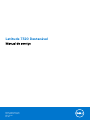 1
1
-
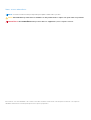 2
2
-
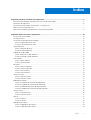 3
3
-
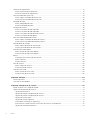 4
4
-
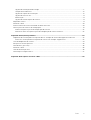 5
5
-
 6
6
-
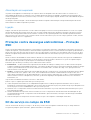 7
7
-
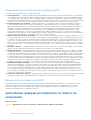 8
8
-
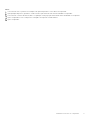 9
9
-
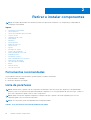 10
10
-
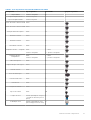 11
11
-
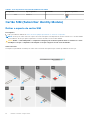 12
12
-
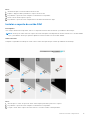 13
13
-
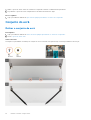 14
14
-
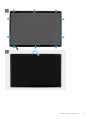 15
15
-
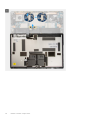 16
16
-
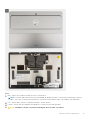 17
17
-
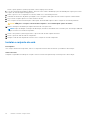 18
18
-
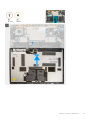 19
19
-
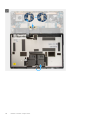 20
20
-
 21
21
-
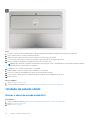 22
22
-
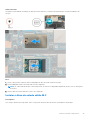 23
23
-
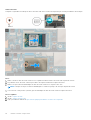 24
24
-
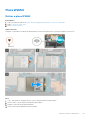 25
25
-
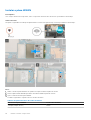 26
26
-
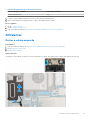 27
27
-
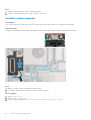 28
28
-
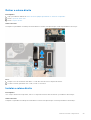 29
29
-
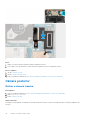 30
30
-
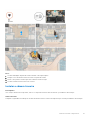 31
31
-
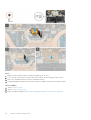 32
32
-
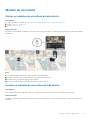 33
33
-
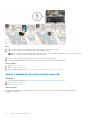 34
34
-
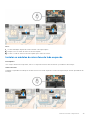 35
35
-
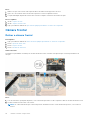 36
36
-
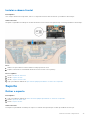 37
37
-
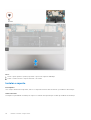 38
38
-
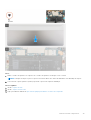 39
39
-
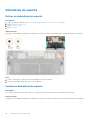 40
40
-
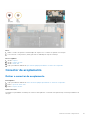 41
41
-
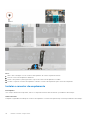 42
42
-
 43
43
-
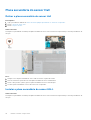 44
44
-
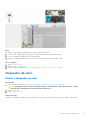 45
45
-
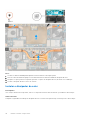 46
46
-
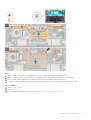 47
47
-
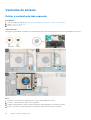 48
48
-
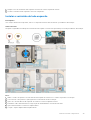 49
49
-
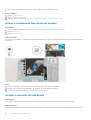 50
50
-
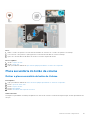 51
51
-
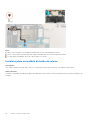 52
52
-
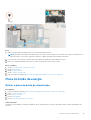 53
53
-
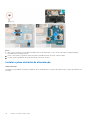 54
54
-
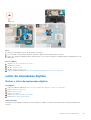 55
55
-
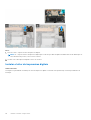 56
56
-
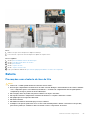 57
57
-
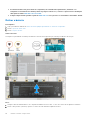 58
58
-
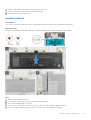 59
59
-
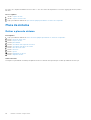 60
60
-
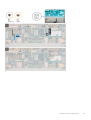 61
61
-
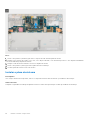 62
62
-
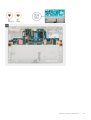 63
63
-
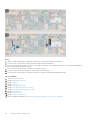 64
64
-
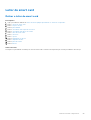 65
65
-
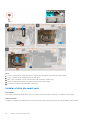 66
66
-
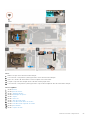 67
67
-
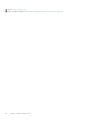 68
68
-
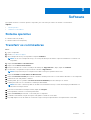 69
69
-
 70
70
-
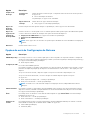 71
71
-
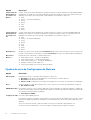 72
72
-
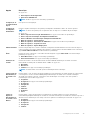 73
73
-
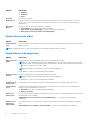 74
74
-
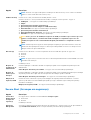 75
75
-
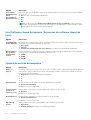 76
76
-
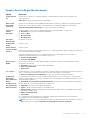 77
77
-
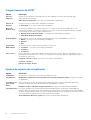 78
78
-
 79
79
-
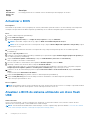 80
80
-
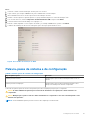 81
81
-
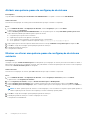 82
82
-
 83
83
-
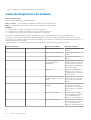 84
84
-
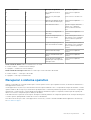 85
85
-
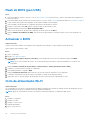 86
86
-
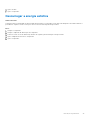 87
87
-
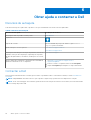 88
88
Dell Latitude 7320 Detachable Manual do proprietário
- Tipo
- Manual do proprietário
Artigos relacionados
-
Dell Latitude 5310 2-in-1 Manual do proprietário
-
Dell Latitude 5300 2-in-1 Manual do proprietário
-
Dell Latitude 5300 2-in-1 Manual do proprietário
-
Dell Latitude 5400 Chromebook Enterprise Manual do proprietário
-
Dell Latitude 5400 Chromebook Enterprise Manual do proprietário
-
Dell Latitude 5320 Manual do proprietário
-
Dell Latitude 7420 Manual do proprietário
-
Dell Latitude 3510 Manual do proprietário
-
Dell Latitude 7320 Manual do proprietário
-
Dell Latitude 7520 Manual do proprietário